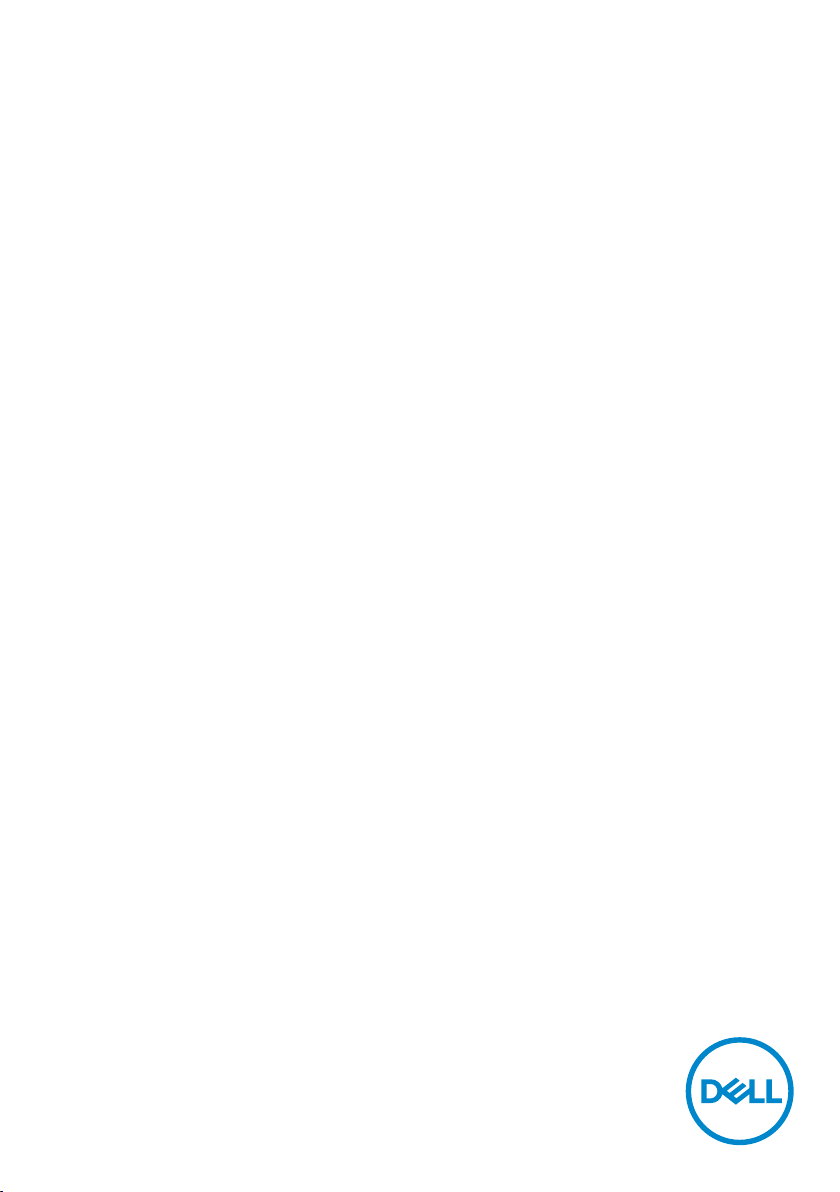
Dell C5518QT
Dell Display Manager
ユ ー ザ ー ガイド
モデル番 号: C5518QT
規 制 モ デ ル:C5518QTt
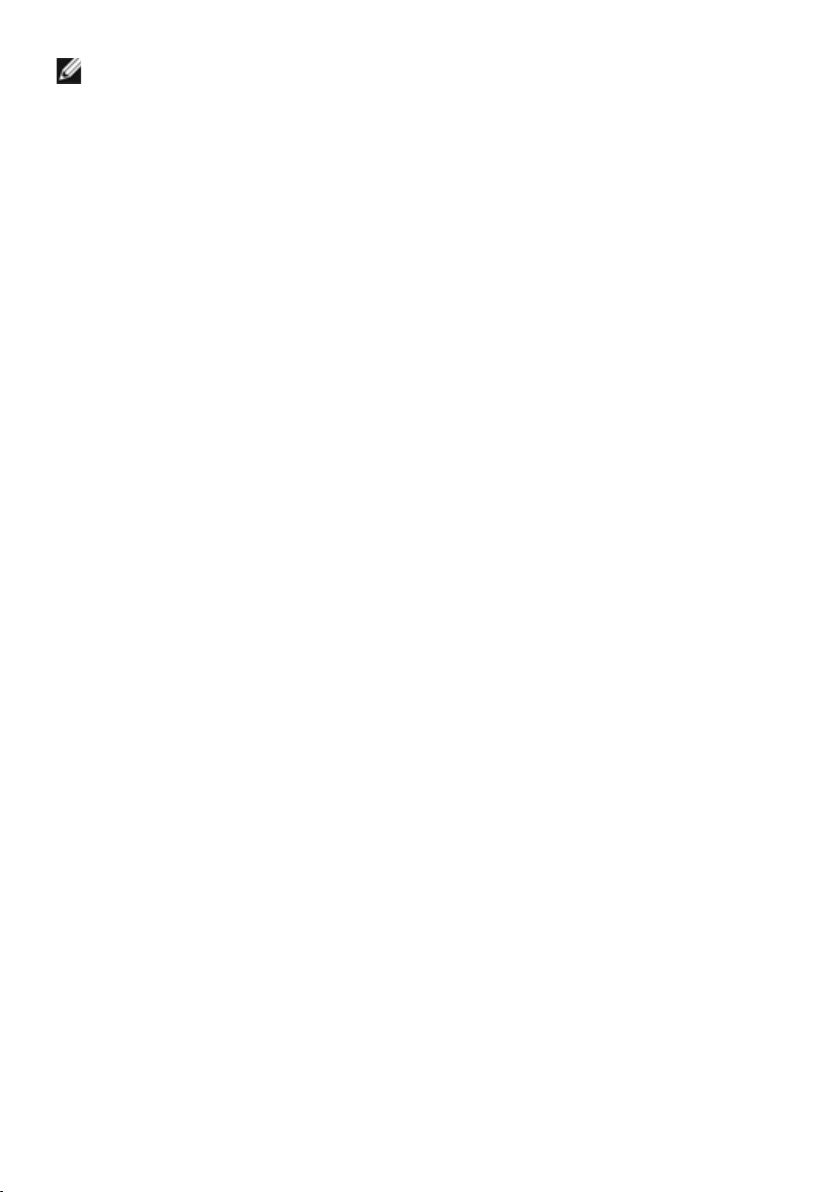
注 意: 注意は、コンピューターのより良い使用を助けるための重要な情報を示します。
Copyright © 2017 Dell Inc. またはその子会社。無断複写・転載を禁じます。 Dell、EMC、および、他の商標
は、Dell Inc. またはその子会社の商標です。その他の商標は、それぞれの所有者の商標です。
2017年 – 5月
版 数: A00
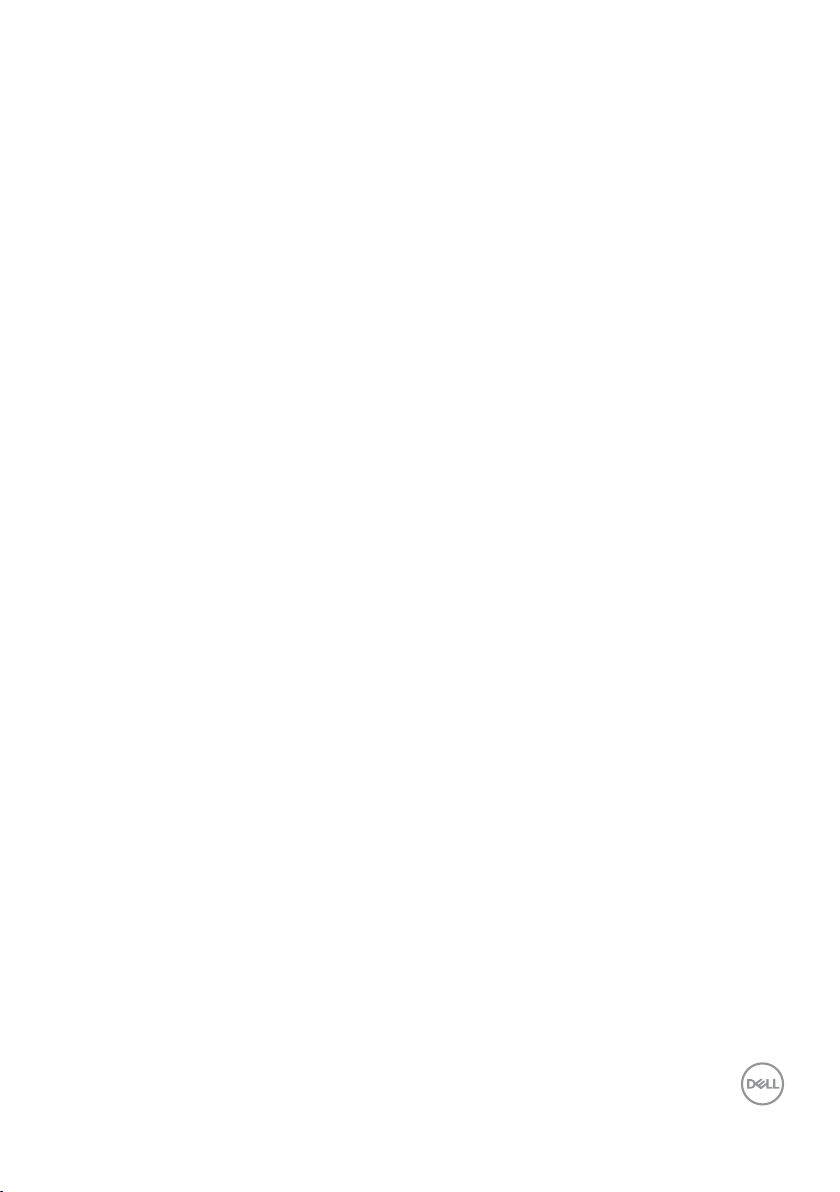
目次
概要 ...................................................4
クイック設定のダイアログを使う ............................5
基本的なディスプレイ機能の設定 ...........................6
プリセットモードをアプリケーションに割り当てる ..............7
省エネ機能を適用する ....................................8
Easy ArrangeでWindowsを整理する........................9
トラブ ルシューティング ...................................11
内容 | 3
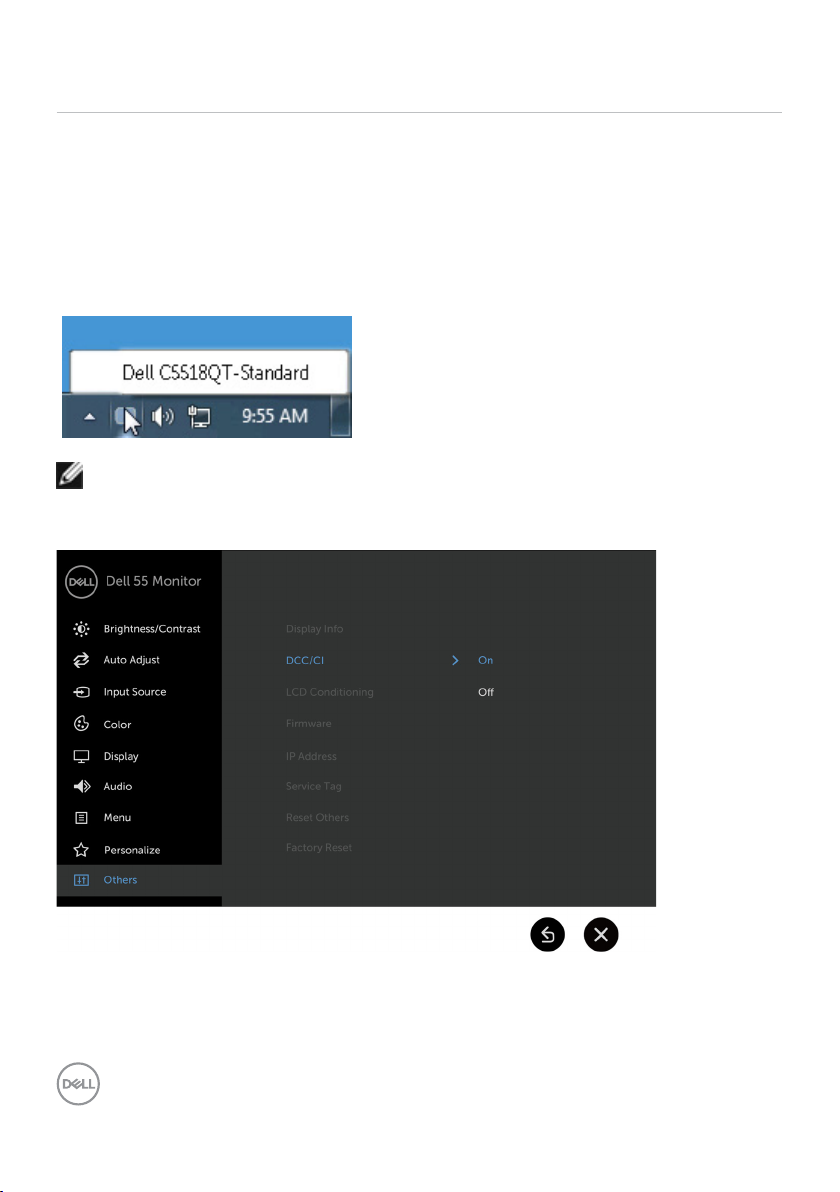
概要
Dell Display Managerは、モニタまたはモニタグループの管理に使用される
Windowsアプリケーションで す。 表示されるイメージの手動調整、自動設定の割り当
て、エネルギー管理、ウィンドウ整理、イメージ回転、およびDellの上位モデルのその
他の機能が可能です。 インストールすると、Dell display manager はコンピューター
が起動するたびに実行され、そのアイコンが通知トレイに配置されます。 通 知トレ イ
のアイコンにマウスのポインターを重ねると、コンピューターに接続されているディ
スプレイに関する情報が表示されます。
注: Dell Display Manager は、ご利用のディスプレイと通信するために DDC/CI
チャンネルの使用を必要とします。 以下のように、メニューで DDC/CI が有効になっ
ていることを確認してください 。
4 | 概要

クイック設定 のダイアログを使う
Dell Display Manager の 通 知トレイ アイコンをクリックすると、クイック設定のダイア
ログが開きます。システムに複数のサポートされる Dell モデルが接続されている場
合は、用意されたメニューを使用するとターゲットのモニタが選択されます。クイック
設定のダイアログボックスでは、モニタの輝度やコントラストの調整を行ったり、プリ
セットモードを手 作業でプリセットモ ードを 選択したり、アクティブになっているアプ
リケーションに合わせてプリセットモードを自動選択することが可能です。
クイック設定のダイアログボックスからは、Dell Display Manager の高度なユーザー
インターフェイスにもアクセスできます。ここからは、基本的な機能を調整したり、自
動モードを設定したり、その他の機能にアクセスしたりすることが可能です。
クイック設定のダイアログを使う | 5

基本的なディスプレイ機能の設定
一部のモニタのプリセットモードは、[基本] タブのメニューを使って手動で適用でき
ます。または、自動モードを有効にする方法もあります。自動モードを選択すると、特
定のアプリケーションをアクティベートすると、自動的にあらかじめ選択しておいたプ
リ セ ット モードが適用されます。選択されたプリセットモードを示すメッセージが一
時的に画面に表示されます。一部のモニタの輝度とコントラストも [基本] タブから直
接調整できます。
6 | 基本的なディスプレイ機能の設定

プリセットモードをアプリケーションに割り当てる
[自動モード ] タブからは、特定のプリセット モードを特定のアプリケーションに関連
付けて、自動的に適用するように設定できます。自動モードを有効にすると、相当する
アプリケーションがアクティベートされると、Dell Display Manager が自動的に相当
するプリセット モードに切り替えます。各モニタで同じプリセットモードが 特 定 のアプ
リケーションに割り当てられているかもしれませんし、プリセットモードが 1 台ずつ
違うかもしれません。
Dell Display Manager は、多くの一般的なプリケーション向けにあらかじめ構成さ
れています。割り当てリストに新しくアプリケーションを追加するには、デスクトッ
プ、Windows のスタート メニュー、その他の場所からアプリケーションをドラッグし
て、現 在 のリストにド ロップしま す 。
注記: 一連のファイル、スクリプト、ローダー、あるいは Zip アーカイブやパ
ケット化されたファイルなどの非実行ファイルへのプリセット モードの割り
当ては、サポートされていないため、実行できません。
また、Direct3Dアプリケーションが全画面モードで実行されているときに、ゲーム用
のプリセットモードを有効にするオプションが可能です。このような動作(有効に設定
されているとき)を個々のゲーム タイトルに置き換えるには 、異なるプリセットモード
でそれら割り当てリストに 追 加してください割り当てリスト内 に あるアプリケ ーション
は、一般的な Direct3D 設定よりも優先します。
プリセットモードをアプリケーションに 割り当てる | 7
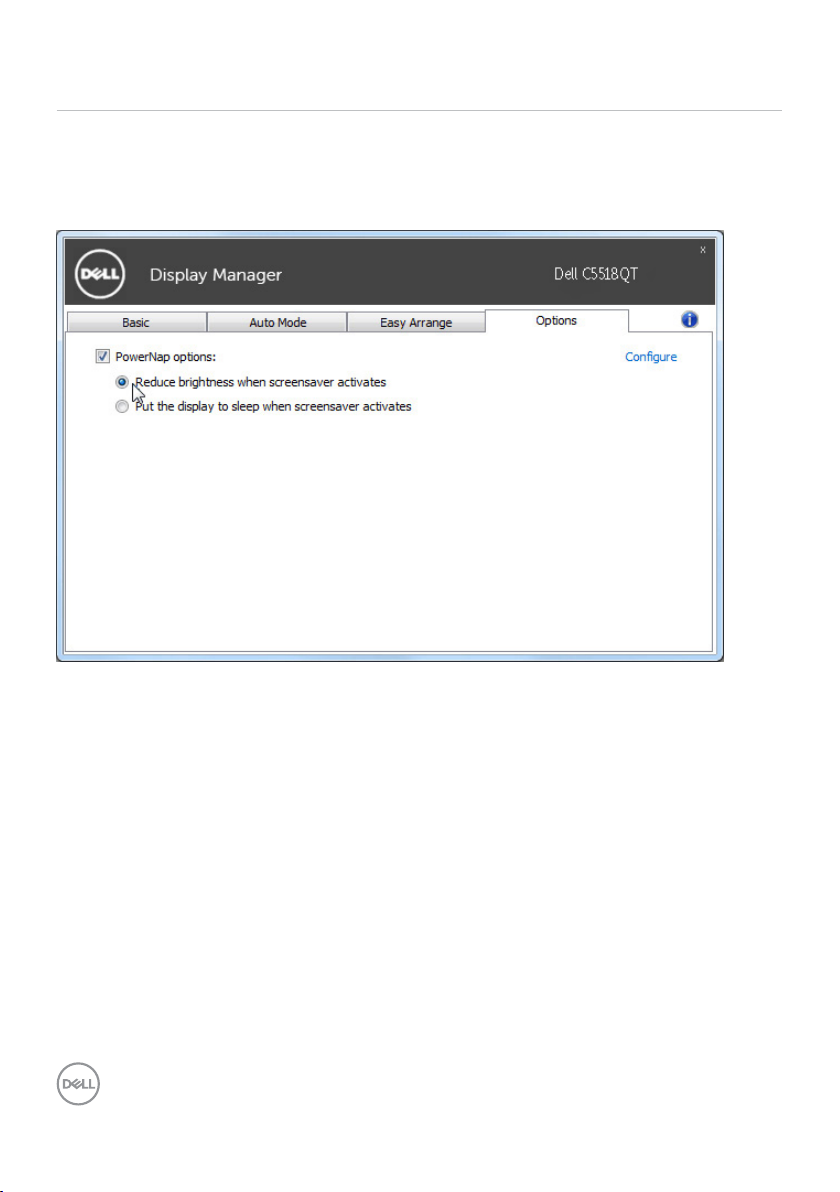
省エネ機能を適用する
サ ポ ートさ れ る Dellモデルにはオプションタブがあり、そこにPowerNap省エネルギ
ーオプションがあります。 スクリーンセーバーを有効にすると、モニタの明るさを自動
的に最小レベルに設定できます。または、付加的な電力を節約するために、モニタを
スリープ状態にすることができます。
8 | 省エネ機能を適用する

Easy ArrangeでWindowsを整理する
一部のDellモデルはEasy Arrange機能 を 備えています。これがあると、選択した モ ニ
タのデスクトップを整理して、ウィンドウレイアウトをいろいろな方法で事前定義した
り、カスタム化したりできます。 Easy Arrange機能を有効にすると、ウィンドウレイア
ウト内の特定の領域を自動的に埋めるように、ウィンドウの位置やサイズを簡単に変
更できます。
Easy Arrangeを始めるには、ターゲットモニタを選択し、事前定義されたレイアウトの
1つを選択します。 そのレイアウトの領域がモニタに一時的に表示されます。 次に、
開いているウィンドウをモニタの全域でドラッグします。 ウィンドウ がドラッグ さ れて
いる間、現在のウィンドウレイアウトが表示され、ウィンドウが上を通過するとアクティ
ブな領域が強調表示されます。 いつでもウィンドウをアクティブ領域に落とし、その
領域にウィンドウを配置できます。
カスタムのウィンドウレイアウトを作成するには、デスクトップでウィンドウのサイズ
と位置を決め(最大10個)、Easy Arrangeの保 存リンクをクリックします。 ウィンド ウ の
サイズと位置がカスタムレ イアウトとして保存され、カスタムレ イアウトアイコン が 作
成されます。
注記: このオプションでは、開いているアプリケーションが保存または記憶
されることがありません。 ウィンドウのサイズと位置だけが保存されます。
Easy ArrangeでWindowsを整理する | 9
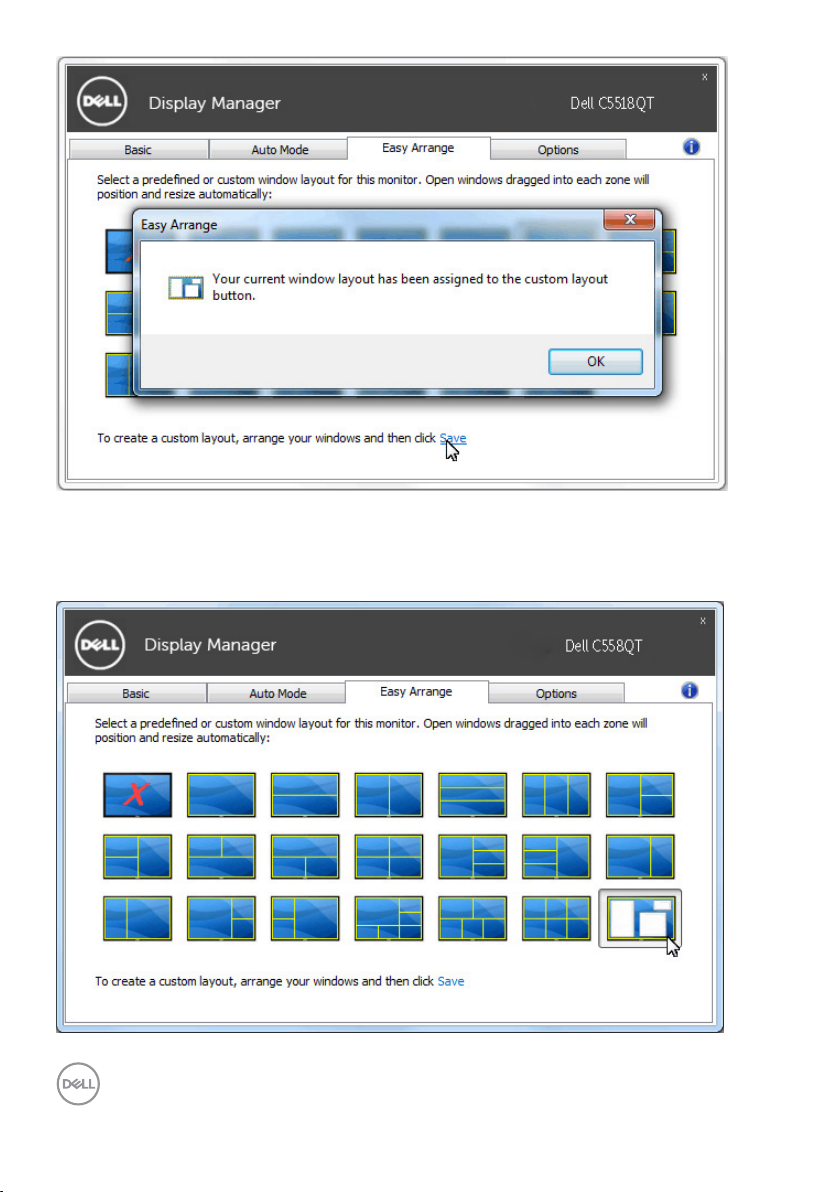
現在保存されているカスタムレイアウトを使用するには、カスタムレイアウトアイコン
を選択します。 現 在 保 存されているカスタムレイアウトを削除するに は、デスクトップ
上のすべてのウィンドウを閉じて、Easy Arrangeの保存リンクをクリックします。
10 | Easy ArrangeでWindowsを整理する

トラブ ルシューティング
DDM が、ご利用のディスプレイと共に動作することができない場合、DDM は 、通 知 ト
レイに以下のアイコンを表示します。
アイコン を クリック す ると、DDM は、詳細なエラーメッセージを表示します。
DDM は、Dell ブランドのディスプレイと共にのみ動作することに注意してください。
他のメーカーのディスプレイを使用されている場合、DDM は、それらをサポートしま
せん。
DDM が 、サ ポ ー ト さ れ る Dell 製ディスプレイを検出および /または通信できない場
合は、トラブルシューティングを行うため、以下のアクションを行ってください:
1. ビデオケーブルが、ご利用のディスプレイと PC に適切に接続されていること
を確認します。 特にコネクターが、しっかりと所定の位置に挿入されていること
を確認してください。
2. ディスプレイの OSD をチェックし、DDC/CI が有効になっていることを確認し
ます。
3. 必ず、グラフィックスベンダー (Intel、AMD、NVidia など) から、正しい最新のデ
ィスプレイドライバーを取得してください。 多くの場合、ディスプレイドライバ
ーが、DDM 故障の原因となります。
4. ディスプレイとグラフィックスポートの間のドッキングステーション、ケーブ
ルエクステンダーまたはコンバーターを取り外します。 一部の低価格のエク
ステンダー、ハブまたはコンバーターは、DDC/CI を適切にサポートしておら
ず、DDM の障害を引き起こす可能性があります。 最新バージョンが利用可能
である場合、このようなデバイスのドライバーを更新してください。
5. ご利用のシステムを再起動します。
DDM は、以下のディスプレイでは動作しない可能性があります:
• 2013 年以前の Dell 製ディスプレイおよび D シリーズ の Dell 製ディスプレ
イ。 更なる情報については、Dell 製品サポートウェブサイトを参照してくださ
トラブルシュー ティング | 11
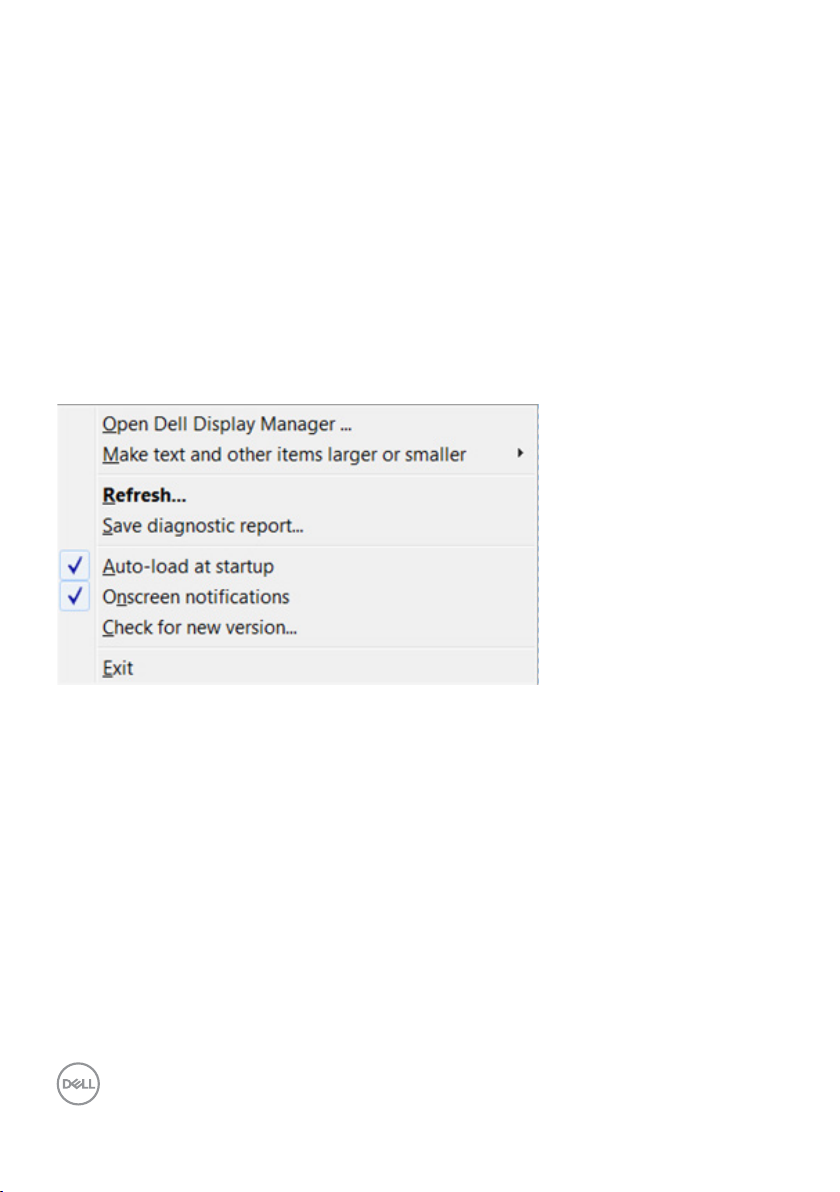
い
• Nvidia ベースの G-sync 技術を使用するゲーム用ディスプレイ
• 仮想ディスプレイおよびワイヤレスディスプレイは、DDC/CI をサ ポ ートしま
せん
• DP 1.2 ディスプレイの一部の初期モデルは、ディスプレイの OSD を使っ
て、MST/DP 1.2 を無効化することは必要となる場合があります
ご利用の PC がインターネットに接続されている場合、DDM アプリケーションの 最
新バージョンが利用可能になった場合、その旨を示すメッセージがプロンプト表示さ
れます。 最新の DDM アプリケーションをダウンロードし、インストールすることを推
奨します。
ま た 、「 SHIFT」キーを押しながら、DDM アイコンを右クリックすることにより、新しい
バージョンを確認することができます。
12 | トラブ ルシューティング
